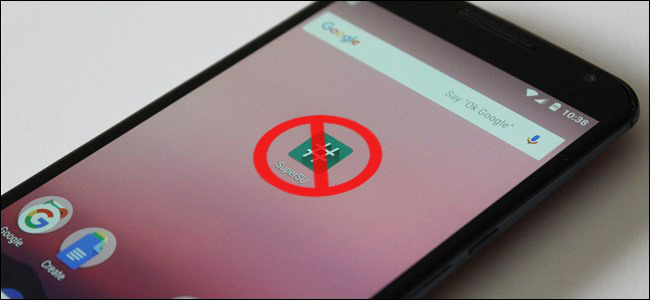
Por anos, os entusiastas do Android têm feito o root em seus dispositivos para fazer coisas que o Android não permite por padrão. Mas o Google adicionou muitos recursos ao Android que antes exigiam root, eliminando a necessidade de muitas pessoas.
E com cada grande versão do Android, a lista de razões para fazer o root de um dispositivo está ficando cada vez menor – o que costumava ser um dos motivos necessários para fazer o root é frequentemente um recurso incluído neste ponto. Aqui estão alguns dos principais exemplos.
Índice
Faça capturas de tela
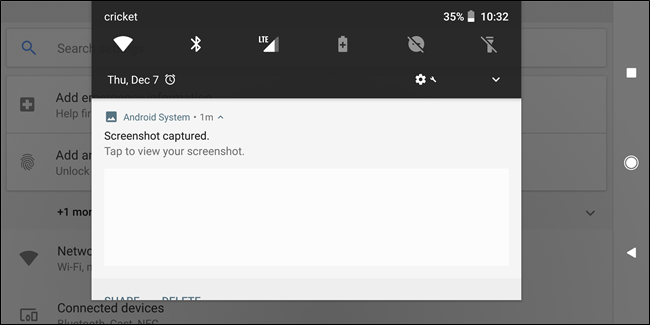
Você sempre pode tirar screenshots conectando seu smartphone ou tablet Android ao seu computador, mas fazer screenshots em seu dispositivo já foi um privilégio reservado apenas para usuários root. Parece que isso foi há uma eternidade, e se você não é um usuário Android de longa data, pode nem estar ciente de que houve um tempo em que as capturas de tela exigiam um dispositivo enraizado. Louco, certo?
Mas agora é simples : pressione o volume para baixo e liga / desliga ao mesmo tempo para fazer uma captura de tela (ou o botão home e ligar os dispositivos Galaxy com botões físicos). E puf – um screencap pronto para ser compartilhado com o mundo. Sinceramente, ainda não posso acreditar que isso nunca foi não uma função nativa.
Desativar aplicativos pré-instalados
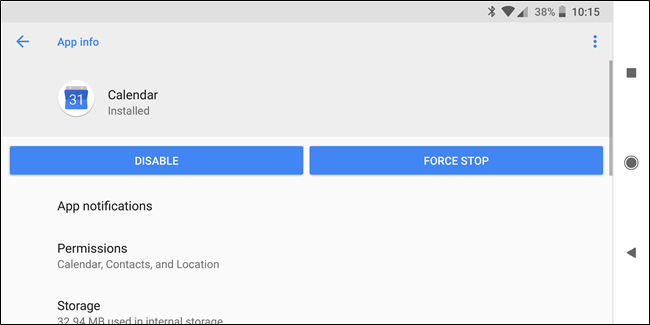
Olha, ninguém gosta de bloatware. Mas era uma vez, seus sentimentos pessoais sobre a porcaria que seu fabricante ou operadora queria que você tivesse em seu telefone não importava. Você estava preso a ele, a menos que tenha enraizado seu aparelho.
Agora, no entanto, você pode desativar facilmente os aplicativos pré-instalados diretamente nas configurações do Android . Isso é particularmente útil para a situação de bloatware mencionada acima, embora seja possível que alguns fabricantes desabilitem esse recurso em seus dispositivos. Essa é uma desvantagem infeliz de um sistema operacional tão aberto. A boa notícia é que não parece ser uma prática comum para a maioria dos principais OEMs do Android neste momento.
Para desativar um aplicativo pré-instalado, abra a tela de configurações do Android, selecione Aplicativos e vá até a categoria Todos (esta é a visualização padrão nos aparelhos Oreo). Toque no aplicativo que deseja desativar na lista.
Se você não conseguir desinstalar o aplicativo, verá um botão Desativar onde estaria o botão Desinstalar. Toque no botão para desativar o aplicativo. O botão Desativar pode não estar disponível para alguns pacotes essenciais que fazem parte do sistema operacional Android, mas você pode desativar aplicativos padrão como Calendário, Galeria e Relógio. Você pode até desabilitar o teclado embutido do Android (embora não o fizéssemos).
Revogar permissões
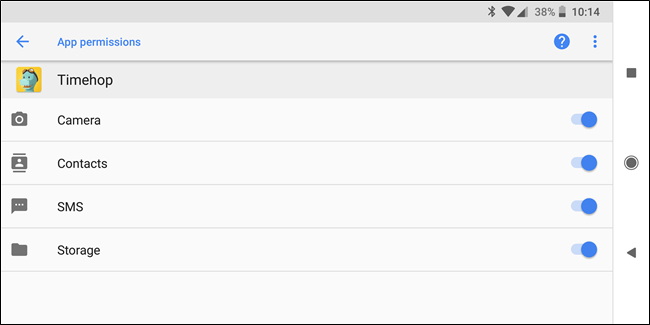
Esta é uma área em que o Android deu grandes passos nas últimas versões. Era uma vez, você não tinha controle sobre o que os aplicativos podiam fazer no seu telefone e com suas informações. Desde então, ele evoluiu para ter um controle um pouco mais amplo e agora um controle incrivelmente granular.
Como o controle de permissões é tão granular agora, é um pouco mais profundo do que apenas um “clique aqui, depois aqui, então aqui”. Em vez disso, vou encaminhá-lo para nosso guia completo sobre como assumir o controle de todas as suas permissões .
Restringir dados celulares

Com as ferramentas integradas do Android, você pode impedir que aplicativos específicos usem a conexão de dados do celular em segundo plano. Não é bem um firewall que bloqueia o acesso à rede para aplicativos específicos, mas ainda é útil.
Para aproveitar este recurso, vá para o menu Configurações e selecione Uso de dados (no Oreo, você encontrará Uso de dados no menu Redes e Internet). Além de definir limites de dados, visualizar gráficos e desativar totalmente os dados móveis, você pode tocar em um aplicativo específico e desmarcar a opção “Dados em segundo plano” para impedir que o aplicativo use dados móveis em segundo plano. O aplicativo ainda pode usar dados se você abri-lo e ainda pode usar dados em redes Wi-Fi, mas não será capaz de usar a conexão de dados do celular em segundo plano.
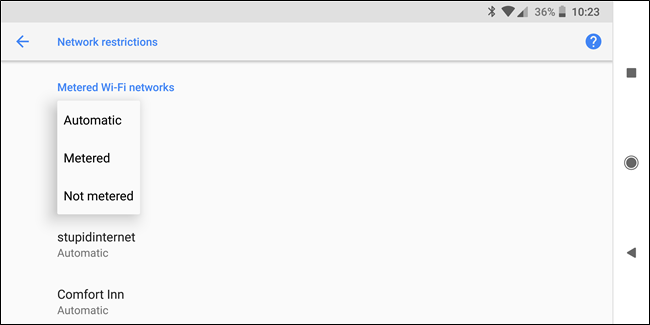
Você também pode dizer ao Android para tratar redes Wi-Fi específicas como redes celulares. Para fazer isso, toque na opção “Restrições de rede” na subseção Wi-Fi no menu Uso de dados e, em seguida, defina a rede Wi-Fi como “Medido”. Essencialmente, isso diz ao Android para restringir os dados nessa rede da mesma forma que faz nas redes celulares. Controle super granular!
Para uma análise mais aprofundada sobre como controlar seus dados móveis, consulte nosso guia .
Criptografar o armazenamento do dispositivo
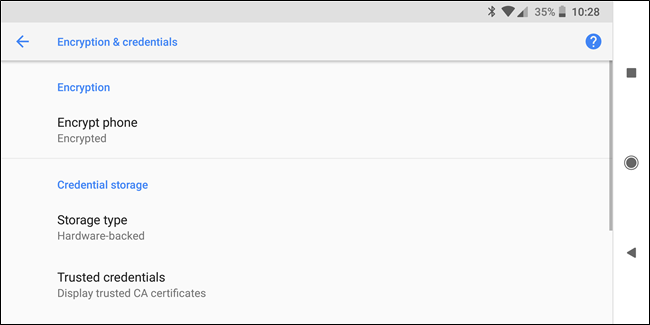
O Android inclui suporte para criptografia integrado, permitindo criptografar todo o armazenamento do smartphone ou tablet. Ao ligá-lo, você terá que inserir a senha criptografada – se você esquecer essa senha, terá que fazer uma redefinição de fábrica e perder todos os seus dados. Se o seu dispositivo for roubado, o ladrão precisará de suas credenciais para descriptografá-lo e acessar seus dados (presumindo que esteja desligado).
Para criptografar seu smartphone ou tablet Android, vá para a tela de configurações, toque em Segurança e toque em Criptografar tablet ou Criptografar telefone. É importante notar que este processo vai demorar um pouco para ser concluído e, uma vez feito, está feito. Você não poderá desfazer a criptografia sem uma redefinição de fábrica.
Se você estiver interessado em aprender mais sobre criptografia, por que deseja fazê-lo e uma visão detalhada de como fazê-lo, consulte nossa cartilha sobre o assunto . É uma boa leitura.
Conecte-se a VPNs
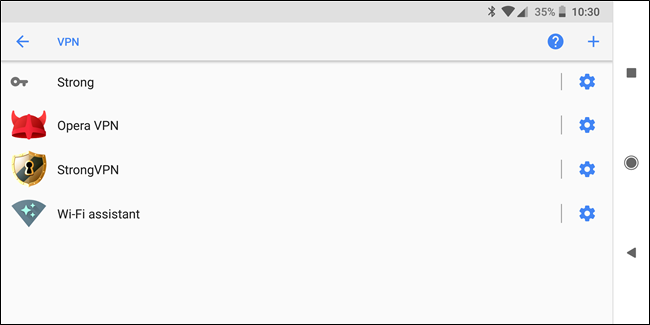
Se você deseja conectar seu Android a uma rede privada virtual – digamos, sua VPN de trabalho – você não precisa fazer o root e instalar um cliente VPN como fazia antes. Viva a inovação!
Algumas VPNs podem ter seus próprios aplicativos autônomos, mas se o seu não tiver, você pode ir para o menu Configurações, tocar em Mais em Redes sem fio e outras e tocar em VPN. Você poderá adicionar e editar vários perfis VPN. No Oreo, você encontrará a opção VPN no menu Rede e Internet.
Para uma visão mais detalhada de todas as maneiras de se conectar a uma VPN no Android, recomendo dar uma olhada em nosso guia de VPN Android . Ele cobre tudo, desde as opções mais simples até uma configuração manual completa.
Reinicie o seu telefone com um toque
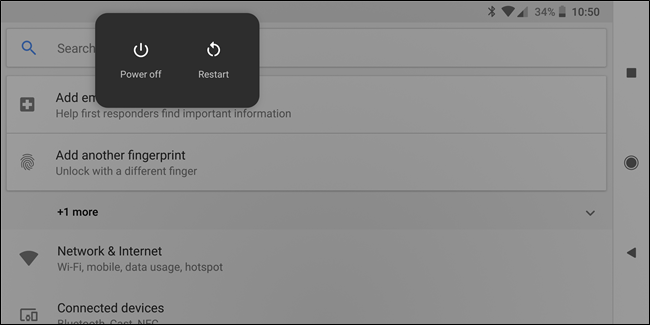
Era uma vez, você tinha que desligar o telefone e ligá-lo manualmente novamente ou tinha que fazer o root para reiniciá-lo com um toque. Honestamente, é uma coisa estúpida, mas cara, que diferença faz – não sei dizer quantas vezes desliguei meu telefone para reiniciá-lo e esqueci de ligá-lo novamente antes que esse recurso se tornasse comum.
Tenho certeza de que você já sabe fazer isso: mantenha pressionado o botão liga / desliga para abrir o menu e toque em reiniciar. É fácil.
Embora ainda haja algumas coisas que você só pode fazer fazendo o root em seu Android, o Google está fazendo um bom trabalho ao adicionar recursos ao sistema operacional Android onde eles fazem sentido.


